X‐TUNE
システムとインターネットとメモリーを高速化パソコンの起動が「遅い」、動作が「重い」と感じる時、予算があれば、
メモリの増設が手っ取り早いのだけれど、それもおっくうという人は、手間を
かけずに手軽にパソコンを高速化できるフリーソフトがあります。
難しい設定をせずに、システムとインターネットとメモリーを高速化する、
X-TUNEです。
ウィンドウズを高速化・快適化するツールは、今までにもいろいろ紹介してき
ましたが、X-TUNE ほど簡単に高速化できるツールは見当たらないとと思える
くらい簡単に高速化ができます。
例えば、インターネットを高速化する場合など、あなたが利用しているイン
ターネット回線を選択して、「高速化」ボタンをワンクリックで完了です。
これで、ネットワークとシステム関連の設定を、自分のパソコンにとってもっ
とも適した状態に変更できてしまいます。
一度、設定すれば、X‐TUNE終了後も有効になっています。
また、メモリーの最適化は、1時間ごとにメインメモリーの使用領域を解放す
る機能です。
パソコンを長時間使っていると、だんだん動作が重くなってきます。
これは、使い終わったソフトがメモリーを解放せずに、そのまま占有している
のが原因です。
このソフトは、自動でメモリーを解放するので、動作を軽くすることができま
す。
メモリーを定期的に解放するには、X‐TUNEを終了せず、常駐する設定に
します。
また、X‐TUNEには、さらに高速化する上級者向けの設定もあります。
自動設定で物足りない方は、ぜひそちらも利用しましょう。
【著作権者】 XTRM CORPORATION
【対応OS】Windows 98/Me/2000/XP
【ソフト種別】フリーソフト
【バージョン】.07 SR1
【サイト】http://dl.xtrm.jp/
【ダウンロード】
http://dl.xtrm.jp/
起動には、Microsoft.NET Framework2が必要です。
作者サイトのダウンロードページにもリンクがありますので、事前にインス
トールしておきましょう。
ダウンロード
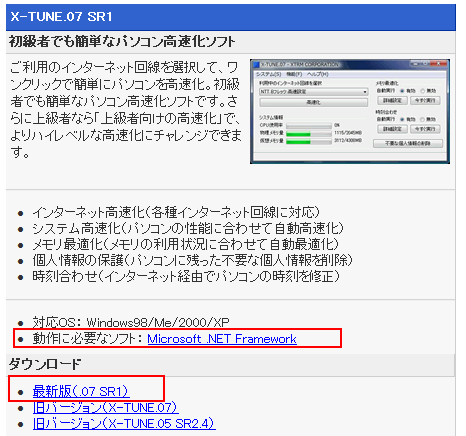
ダウンロードリンクを開きます。ダウンロードリンクをクリックしましょう。
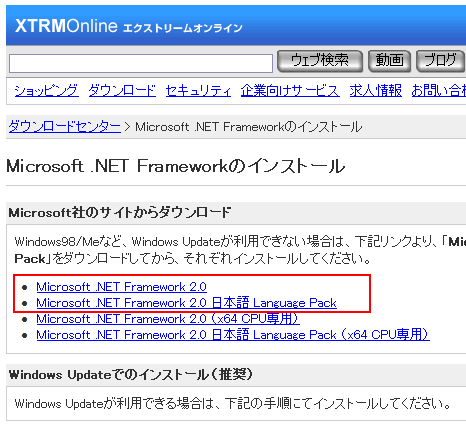
Microsoft.NET Framework2がインストールされていない場合は、
リンクからダウンロード入手してください。
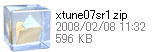 圧縮ファイルがダウンロードされました。
圧縮ファイルがダウンロードされました。解凍します。
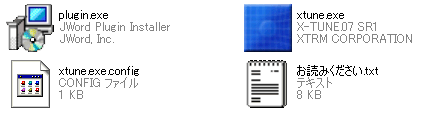
xtune.exeをクリックして起動させます。
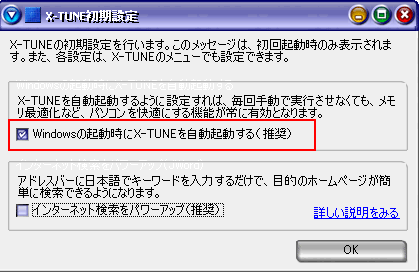
windows の起動時にxtuneを自動起動するにチェックを入れて、OKをクリックします。この設定により、xtuneが常住します。
常住させたくない場合は、チェックをはずしましょう。
起動し、タスクトレイに常住しました。